ナスです。
前回、SSM でコマンド実行するための IAM ロールについて書きました。今回は、GUI で確認してたことを aws cli でやってみただけの記事です。これ知ってるだけで確認時間短縮になりますので、忘れずに書き残してこうと思います。
ドキュメント
ドキュメントにも記載があります。前回の記事でも紹介したトラブルシューティングのドキュメントです。
docs.aws.amazon.com
試したコマンド
オンラインになっている EC2 インスタンスの情報を表示するコマンドです。もうこれだけで十分な気がしています。
$ aws ssm describe-instance-information --instance-information-filter-list key=PingStatus,valueSet=Online
{
"InstanceInformationList": [
{
"IsLatestVersion": true,
"ComputerName": "ip-172-31-31-244.ap-northeast-1.compute.internal",
"PingStatus": "Online",
"InstanceId": "i-********************",
"IPAddress": "172.31.31.244",
"ResourceType": "EC2Instance",
"AgentVersion": "2.0.847.0",
"PlatformVersion": "2016.09",
"PlatformName": "Amazon Linux AMI",
"PlatformType": "Linux",
"LastPingDateTime": 1499692626.203
},
{
"IsLatestVersion": false,
"ComputerName": "WIN-43V67ICDPJJ.WORKGROUP",
"PingStatus": "Online",
"InstanceId": "i-********************",
"IPAddress": "172.31.17.78",
"ResourceType": "EC2Instance",
"AgentVersion": "2.0.805.0",
"PlatformVersion": "6.3.9600",
"PlatformName": "Microsoft Windows Server 2012 R2 Standard",
"PlatformType": "Windows",
"LastPingDateTime": 1499692626.651
}
]
}
AWS 管理コンソールでも確認すると、確かに 2 台オンラインになっていますね。
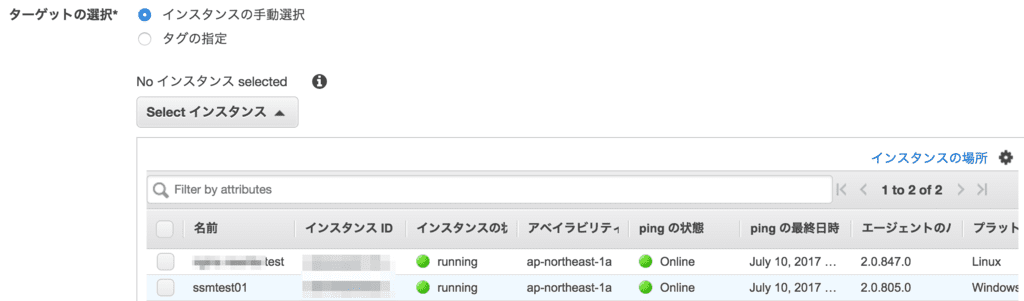
ちなみに、全台オフラインだとこんな結果になります。
$ aws ssm describe-instance-information --instance-information-filter-list key=PingStatus,valueSet=Online
{
"InstanceInformationList": []
}
SSM でコマンド実行前にこういったコマンドで状況を確認することで、後続のスクリプトでエラーになる可能性を減らせる場面もあるかと思います(実際ここまで確認する場面があるかどうかは不明…)ので、積極的に aws cli を使っていきましょう。








